市面上使用苹果品牌手机的人应该也不在少数吧,手机跟电脑其实一样,硬件不容易坏,要坏也就是软件坏,电脑系统坏了重装系统即可,手机系统坏了也需要重装系统,只不过是称呼变了而已,手机重装系统我们称之为【刷机】,那苹果手机刷机应该怎么刷呢?其实苹果品牌手机刷机是最简单的,给苹果品牌手机刷机比给任何一个品牌的手机刷机都要简单 。

文章插图
苹果品牌手机刷机教程DFU模式图一
刷机前需要做哪些准备?
1、准备一条原装苹果数据线 。
2、在电脑上下载和安装itunes软件和爱思助手软件 。
3、保持手机电量30%以上 。
如何使手机进入DFU模式?
DFU模式又称刷机模式,同时按住关机键+HOME键不放手,等到手机屏幕熄灭,屏幕熄灭后放开关机键但HOME键不要放手(进DFU模式前需要把手机与电脑连接),图一手机已经进入了DFU模式了 。
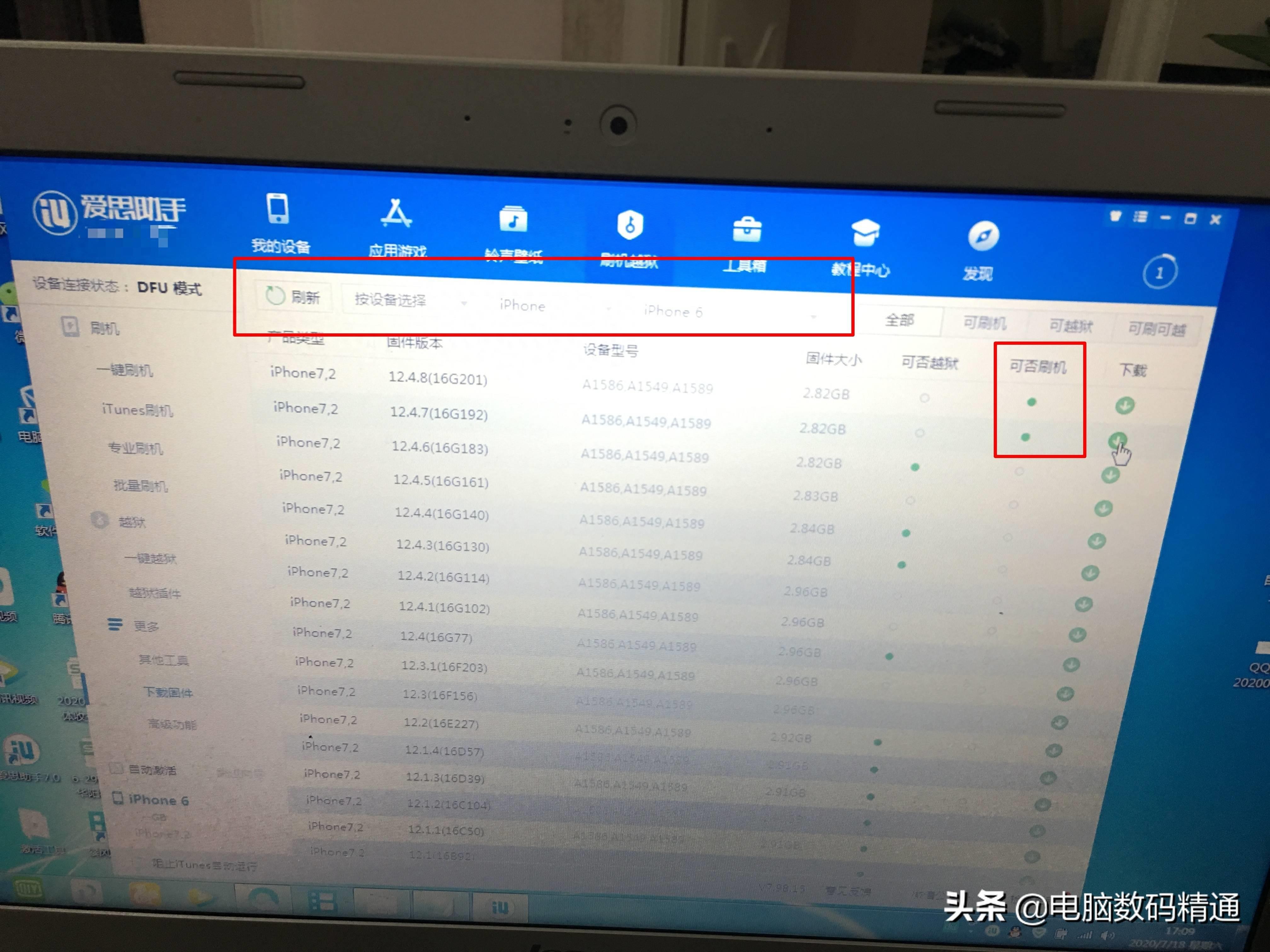
文章插图
爱思软件下载手机固件(系统)界面图二
给苹果手机刷机详细的方法教程步骤:
【苹果手机刷机怎么操作流程 iphone一键还原出厂设置】1、电脑下载itunes和爱思助手软件并安装打开 。
2、把手机与电脑使用原装苹果数据线连接 。
3、在爱思软件界面内把手机设置成DFU模式 。
4、在爱思软件界面内点击固件下载(固件就是手机的操作系统数据包),固件包类型可根据自己手机的型号来选择(如图二所示) 。
5、在爱思软件界面内点击一键刷机,然后选择刚刚下载的固件包 。
6、固件包选择好后直接点击【立刻刷机】即可 。

文章插图
刷机进行时(图三)

文章插图
刷机时手机屏幕自动被点亮(图四)
7、手机刷机时切记不要断开电脑与手机之间的数据线,等待进度100%即可完成刷机 。
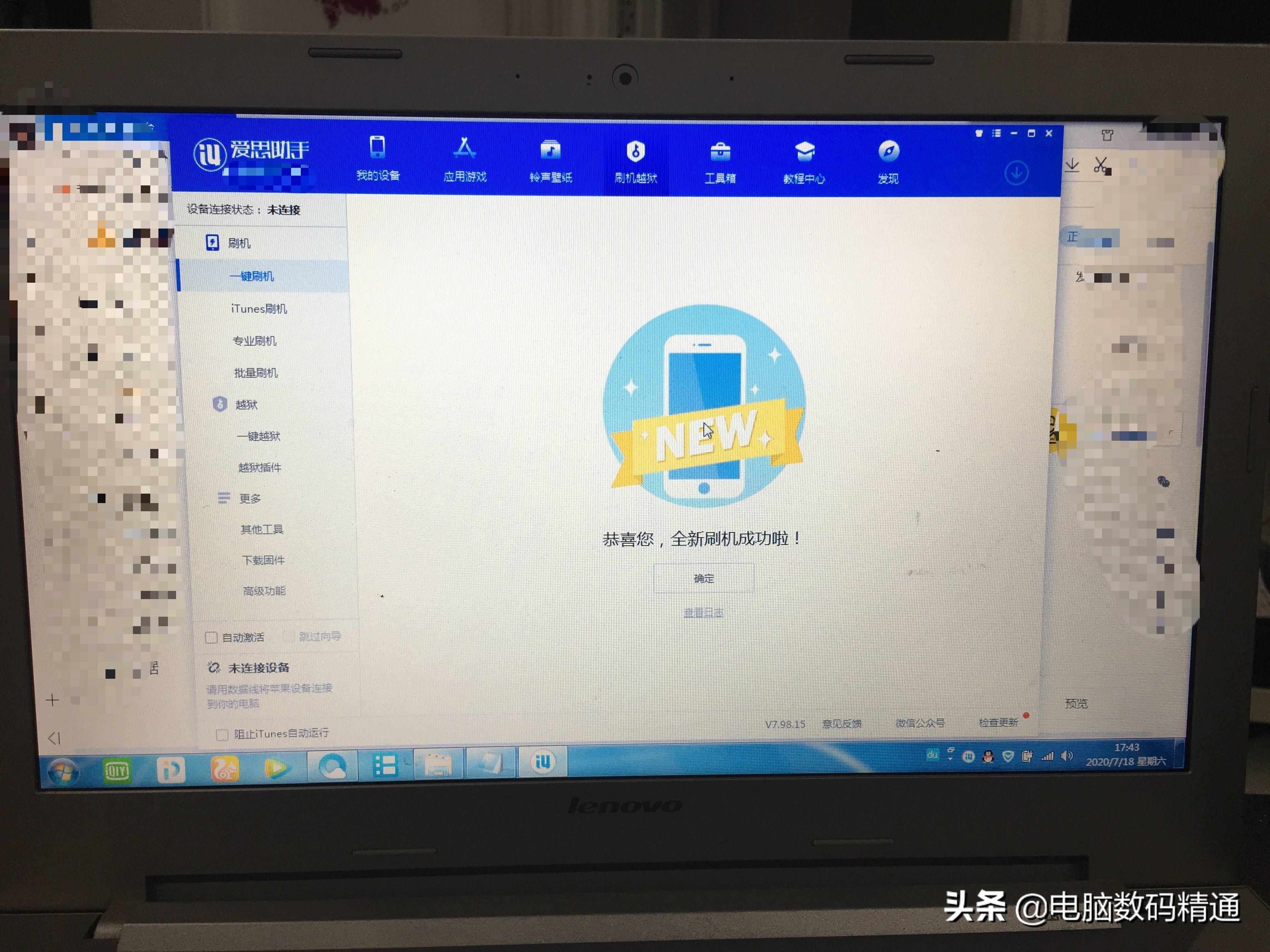
文章插图
手机刷机完成(图五)
8、断开手机与电脑之间的连接,等待手机解压固件 。

文章插图
手机固件解压中
9、手机刷机已经完成,接下来就跟新买的时候一样的界面了,直接激活手机即可 。

文章插图
手机激活中
苹果手机刷机根本无需花钱去手机店修,根本没有必要去手机维修店了,因为十分简单 。刷机前大家一定要在电脑上下载itunes软件和爱思助手软件,itunes软件不下载安装的话,那手机是不会被电脑识别,大家记住了 。
- iphone铃声格式怎么转换 苹果手机改变铃声为歌曲
- 雷电3传输速度怎么调 手机数据线传输速度
- iPhone马赛克功能使用方法 苹果手机照片如何打马赛克
- 3个方法找回永久删除的照片 苹果13删除的照片如何恢复
- 照片颜色转换方法步骤 手机怎么把黑白照片还原成彩色
- iphone如何提取图片文字 苹果手机自带扫描图片转文字
- 无线网络密码更换步骤 怎样在手机上修改wifi密码
- 苹果手机通过蓝牙传输图片的方法 iphone蓝牙传照片怎么传
- 小米手机万能遥控使用步骤 怎样开启红外线功能
- 三星和华为手机之间的区别 华为和三星是一个档次吗
